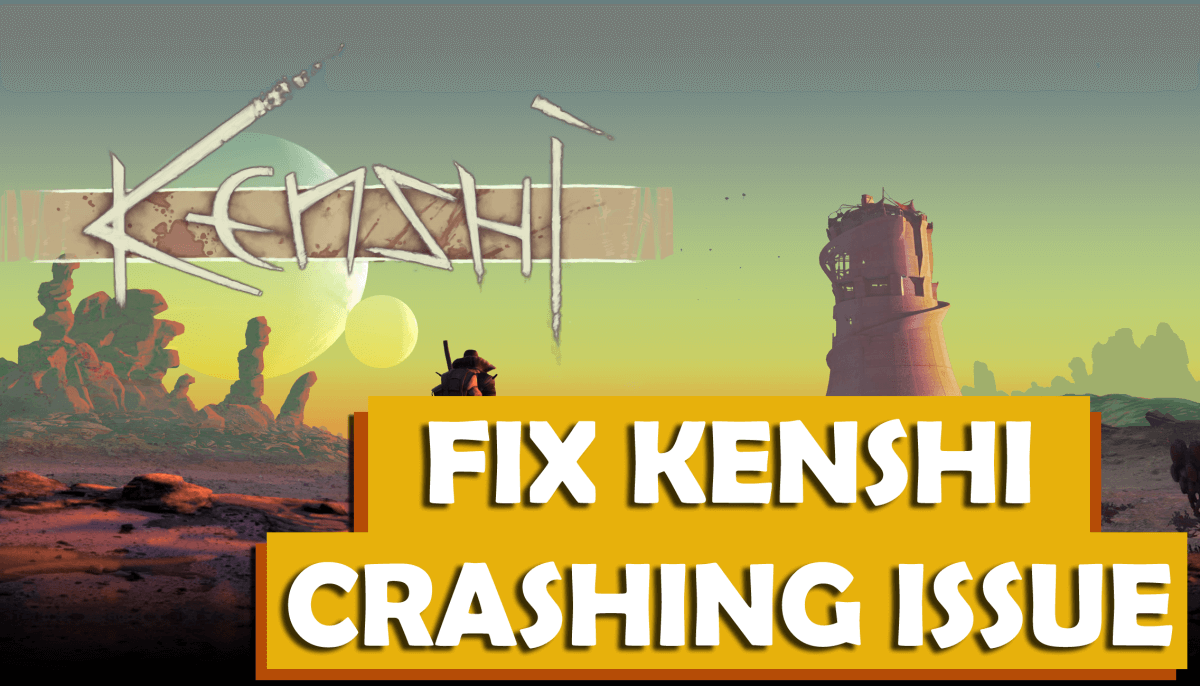
Kenshi is een verslavend rollenspel in de open wereld, ontwikkeld en uitgegeven door Lo-Fi Games. Deze game is oorspronkelijk ontworpen om te spelen op Windows-apparaten.
Met de free-roaming squad-gebaseerde besturing en stadsbouwfuncties hebben de spelers de vrijheid en het potentieel om te doen wat ze willen in hun wereld in plaats van zich te concentreren op een lineair verhaal.
In plaats van een geliefd spel van gebruikers te zijn, zijn sommigen teleurgesteld over Kenshi. Omdat de game niet geoptimaliseerd is en bugs bevat, ondervinden gebruikers het Kenshi-crashprobleem op hun Windows-pc.
Volgens deze gebruikers kunnen ze het spel niet starten omdat het crasht bij het opstarten en zelfs als ze erin slagen het te starten, blijft de Kenshi crashen na een bepaald tijdsinterval.
Gelukkig is het probleem niet zo moeilijk en kan het gemakkelijk worden opgelost. Dus als je hetzelfde probleem ondervindt met je Kenshi-game, pas dan deze methoden voor probleemoplossing toe om dit probleem onmiddellijk op te lossen.
Hoe een Kenshi-crashprobleem oplossen?
Oplossing 1: controleer de systeemvereisten van Kenshi
Voordat u een technische benadering uitprobeert, moet u eerst controleren of uw computer voldoet aan de minimale systeemvereisten van de Kenshi. Hieronder staan de systeemvereisten waaraan uw pc moet voldoen om het Kenshi-crashprobleem op een Windows 10-pc te voorkomen:
MINIMALE SYSTEEMVEREISTEN:
- Besturingssysteem: 64-bits Windows
- Bewerker: Dual-core 64-bit
- Geheugen: 6 GB RAM
- Grafische kaart: Pixel shader 5.0-compatibele kaart
- DirectX®: 11
- Harde schijf: 14 GB HD-ruimte
AANBEVOLEN SYSTEEMVEREISTEN:
- Besturingssysteem: Windows 7 64-bit
- Bewerker: Quad-core 64-bit
- Geheugen: 16 GB RAM
- Grafische kaart: Pixel shader 5.0-compatibele kaart
- DirectX®: 11
- Harde schijf: 14 GB HD-ruimte
Oplossing 2: vergroot het virtuele geheugen
De volgende mogelijke reden die het Kenshi-crashprobleem op uw Windows-pc kan veroorzaken, is uw RAM. RAM is een belangrijk onderdeel van uw pc en kan daarom niet over het hoofd worden gezien.
Wanneer je het spel start, wordt het RAM geladen waardoor de CPU de gegevens verder kan verwerken. Om een lang verhaal kort te maken, RAM heeft een directe invloed op de prestaties van de programma’s op uw computer.
Aangezien elk programma dat momenteel op uw pc draait, veel RAM verbruikt, is het niet voldoende om aan de minimale systeemvereisten van Kenshi te voldoen. Upgrade of vergroot daarom het virtuele geheugen om het Kenshi-crashprobleem op een Windows-pc op te lossen.
Voor het geval u het niet weet: virtueel geheugen is een geheugenbeheertechniek waarmee de computer tekorten aan fysiek geheugen kan compenseren om geheugenstress te verminderen.
Hier is een eenvoudige methode om het virtuele geheugen te vergroten:
- Open de bestandsverkenner> klik met de rechtermuisknop op “Deze pc“> selecteer de optie Eigenschappen in de lijst.
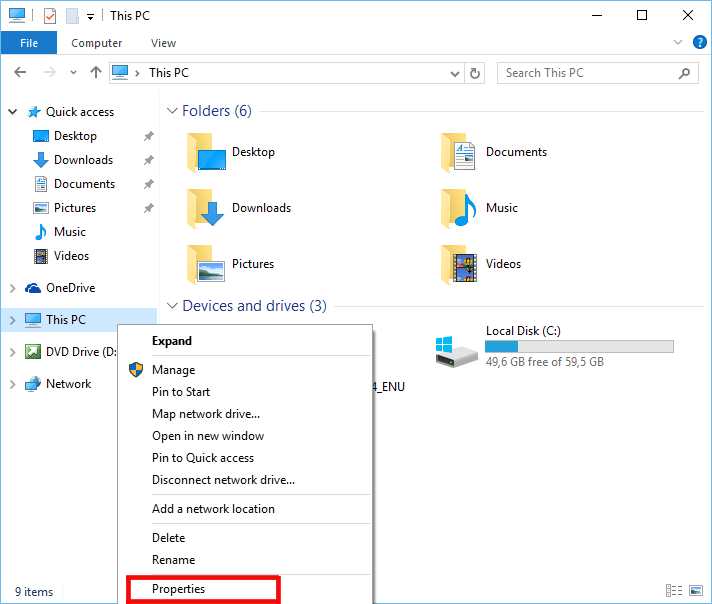
- Klik op de optie Geavanceerde systeeminstellingen die beschikbaar is in het linkerdeelvenster van het venster.
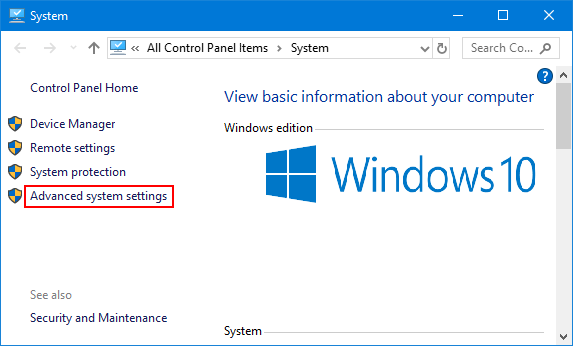
- Ga in het venster Systeemeigenschappen naar het tabblad Geavanceerd.
- Klik op de knop Instellingen onder het gedeelte Prestaties.
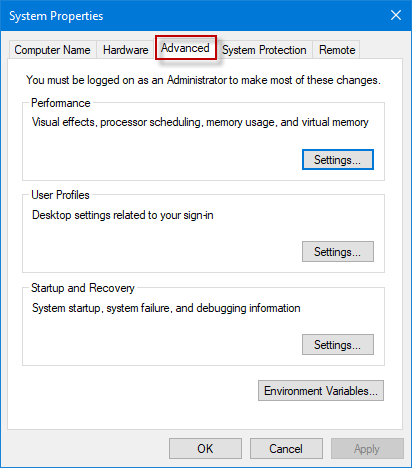
- Ga naar het tabblad Geavanceerd> klik op de knop Wijzigen onder het gedeelte Virtueel geheugen.
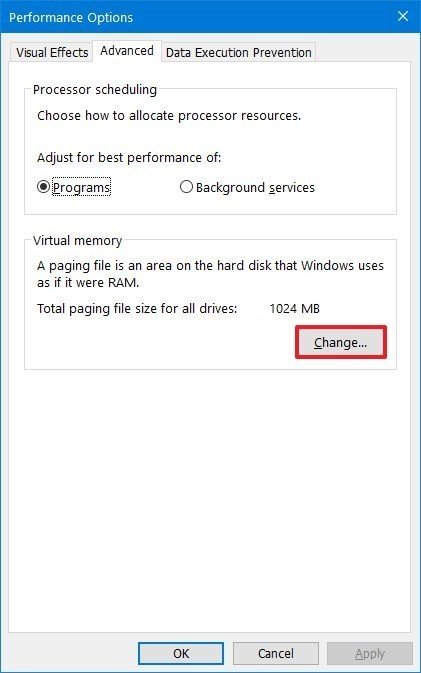
- Schakel het selectievakje Paging-bestandsgrootte voor alle stations automatisch beheren uit.
- Selecteer nu partitie C> selecteer de optie Geen wisselbestand> klik op de knop Instellen.
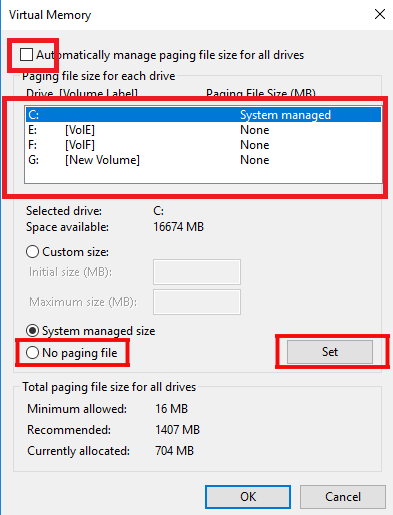
- Klik in het volgende pop-upvenster op de knop Ja.
- Kies de niet-systeempartitie> selecteer Aangepast formaat.
- Voer nu dezelfde waarde in bij zowel de initiële grootte als de maximale grootte. De waarde moet tweemaal of 1.5 keer het fysieke geheugen zijn.
- Klik ten slotte op de knop Set en OK.
Oplossing 3: controleer de integriteit van gamebestanden
Beschadigde gamebestanden kunnen de prestaties van de game beïnvloeden en kunnen ervoor zorgen dat de Kenshi crasht tijdens het opstarten. In dat geval is het essentieel om de integriteit van gamebestanden te verifiëren.
Als je dit doet, kan de Steam-app controleren of een van de gamebestanden beschadigd is of ontbreekt. Als Steam iets vindt, zal het automatisch de vereiste bestanden repareren of downloaden om het probleem met het crashen van je game op te lossen.
Volg de stappen om je gamebestanden op de Steam-app te verifiëren:
- Start Steam op uw computer.
- Ga naar het tabblad Bibliotheek.
- Zoek Kenshi in de lijst met spellen aan de linkerkant van het scherm.
- Klik met de rechtermuisknop op de Kenshi en selecteer Eigenschappen.
- Ga naar het tabblad Lokale bestanden en klik op de knop Integriteit van gamebestanden verifiëren.
Steam zal nu de gamebestanden op uw pc controleren en vergelijken met de bestanden die beschikbaar zijn op de Steam-server. Als u een bestand mist, zal Steam automatisch de ontbrekende bestanden / mappen op uw computer downloaden zodra het proces is voltooid.
Oplossing 4: probeer een ander stuurprogramma voor de grafische kaart
Er zijn bepaalde NVIDIA-stuurprogramma’s waarvan is gemeld dat ze het Kenshi-crashprobleem veroorzaken. NVIDIA GeForce-stuurprogramma 397.64 en 397.31 zijn de stuurprogramma’s die meestal crashproblemen veroorzaken tijdens het starten van de game.
In dat geval kunt u overschakelen naar een andere grafische stuurprogrammaversie. Er zijn drie manieren om het verschillende stuurprogramma voor de grafische kaart uit te proberen:
1: Update uw grafische stuurprogramma:
- Druk op de Windows + R-toetsen> typ devmgmt.msc in het dialoogvenster Uitvoeren> klik op de knop OK.
- Klik in het venster Apparaatbeheer op de beeldschermadapters
- Klik met de rechtermuisknop op het stuurprogramma en selecteer Stuurprogramma bijwerken.
- Klik in het volgende venster op Automatisch zoeken naar bijgewerkte stuurprogramma’s.
- Windows zoekt nu naar de nieuwste versie van het grafische stuurprogramma en installeert deze automatisch op de computer.
2: Draai het stuurprogramma van de grafische kaart terug:
- Ga naar je grafische stuurprogramma en klik er met de rechtermuisknop op.
- Selecteer de optie Eigenschappen in het contextmenu
- Ga naar het tabblad Driver en klik op de knop Roll Back Driver.
- Kies nu de reden waarom u uw stuurprogramma terugdraait en klik op de knop Ja
3: Bezoek de website van de fabrikant van het grafische stuurprogramma
Als u bij het updaten of terugdraaien van de driver geen andere versie van grafische software heeft geïnstalleerd, kunt u de officiële website van de fabrikant van uw GPU bezoeken. Download de nieuwste en geschikte versie van het grafische stuurprogramma.
Verwijder vervolgens het stuurprogramma van de grafische kaart dat u momenteel op uw systeem gebruikt en installeer vervolgens het nieuwe dat u zojuist hebt gedownload.
Oplossing 5: wijzig de spelinstellingen om het Kenshi-crashprobleem op te lossen
Openwereldgames zoals Kenshi zijn extreem resource-intensief en vereisen een pc met hoge configuratie om probleemloos en probleemloos te presteren. Gelukkig zijn er enkele game-instellingen die de gamekwaliteit kunnen verminderen om het onstuimige resourceverbruik te verminderen.
Deze instellingen kunnen de beeldkwaliteit van het spel verminderen, maar zullen de spelprestaties verbeteren en je een vloeiende spelervaring geven.
Dus om het crashen van Kenshi op Windows 10 te verhelpen, moet je deze wijzigingen aanbrengen in de game-instellingen:
- Schakel schaduwen, textuurdetails, burgers in steden, reflecties en andere opties uit.
- Stel alle zichtafstanden in op de max
- Schakel V-sync
Oplossing 6: installeer de Kenshi CTD Fix-patch
De Kenshi CTD Fix Patch is een mod die is uitgebracht door de Nexus Mods. Deze mod is gemaakt om het crashprobleem van Kenshi op te lossen.
Veel gebruikers hebben deze mod geprobeerd en volgens hun rapporten lost deze mod inderdaad het crashprobleem van Kenshi op. Dus als geen van de bovengenoemde oplossingen voor u heeft gewerkt, moet u deze mod proberen.
Als je echter nog steeds het vastlopen van je game ervaart, wordt hier voorgesteld om de Game Booster te proberen. Deze tool werkt voor alle spellen om de spelprestaties te verbeteren.
- Het optimaliseert de systeembronnen om het spel een boost te geven
- Biedt een betere en soepele gameplay
- Verbeter de FPS-snelheid
- Maak het spel soepel voor responsief spelen
- Lost problemen met lage FPS en vertraging op
Conclusie
Dus dat is alles voor het oplossen van het Kenshi-crashprobleem op het Windows-systeem. Aangezien dit crashprobleem op elk moment op uw pc kan optreden, moet u op de hoogte zijn van deze basisoplossingen om dergelijke problemen op te lossen.
Deze methoden zijn meer dan voldoende om het Kenshi-crashprobleem op een Windows-pc aan te pakken. Dus als je deze nog niet hebt geprobeerd, ga je gang en laat ons later weten welke van de bovenstaande methoden je hebben geholpen.
Als u vragen of suggesties heeft met betrekking tot dit probleem of een ander pc-gerelateerd probleem, neem dan gerust contact met ons op via Facebook or Twitter.. Ons team staat altijd voor u klaar om uw vragen op te lossen.
Hardeep has always been a Windows lover ever since she got her hands on her first Windows XP PC. She has always been enthusiastic about technological stuff, especially Artificial Intelligence (AI) computing. Before joining PC Error Fix, she worked as a freelancer and worked on numerous technical projects.